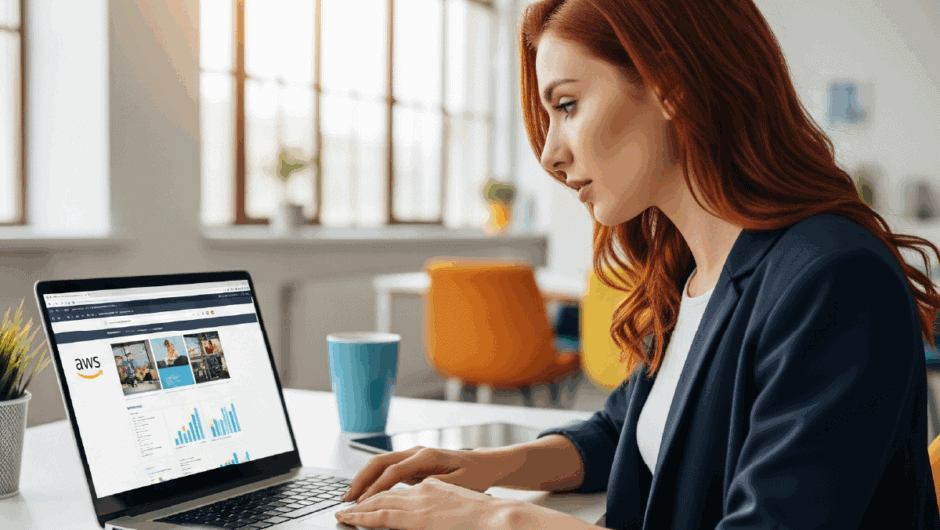「レンタルサーバーの制約にうんざりしている」「サイトの表示速度を劇的に改善したい」「スケーラブルなWordPress環境を構築したい」そんな悩みを抱えていませんか?
私自身、複数のWordPressサイトを運営していますが、当初は共用レンタルサーバーでの運用に限界を感じていました。特にアクセス増加時のサーバーダウンや、プラグインの制限、バックアップの不安定さに悩まされていました。
そこで、ITエンジニアとしての知識を活かしてAWSでのWordPress構築に挑戦しました。最初は「複雑すぎるのでは?」「コストが高くなるのでは?」という不安がありましたが、実際に移行してみると想像以上にメリットが大きく、現在では複数のプロジェクトでAWS上のWordPressを活用しています。
🚀 表示速度が3倍向上
CloudFrontとの組み合わせで従来比3倍の速度向上を実現、SEO効果も向上
💰 月額コストは3,000〜8,000円程度
中規模サイトでも月額8,000円以下で運用可能、従来の専用サーバーより安価
🔧 構築時間は約2-3時間
慣れれば新規サイト構築が半日以内で完了、自動化により更に短縮可能
📊 99.9%以上の稼働率
AWSの高可用性により安定稼働を実現、サーバーダウンによる機会損失を回避
🛡️ 自動バックアップで安心
RDSの自動バックアップとEBSスナップショットで完全なデータ保護
⚡ 瞬時スケーリング対応
アクセス急増時も自動でリソース拡張、機会損失なし
🌏 グローバル展開が容易
複数リージョンでの展開により世界中からの高速アクセスを実現
目次 閉じる
- なぜオンプレミスからAWSに移行すべきか
- AWS WordPress構築の全体設計
- ステップ1: RDSデータベースの構築
- RDSインスタンスの作成
- セキュリティとネットワーク設定
- ステップ2: EC2インスタンスの設定
- 最適なAMIとインスタンスタイプの選択
- LAMP環境の構築
- ステップ3: WordPressの導入と最適化
- WordPress本体のインストール
- パフォーマンス最適化の実装
- ステップ4: S3とCloudFrontの連携
- S3バケットの設定
- CloudFront配信の設定
- WordPressプラグインでの自動化
- ステップ5: SSL証明書とドメイン設定
- Certificate Manager での SSL 取得
- Route 53 での DNS 管理
- ステップ6: 監視とバックアップの自動化
- CloudWatch による監視設定
- 自動バックアップシステム
- 費用対効果と運用コスト分析
- トラブルシューティングと解決策
- まとめ:AWS WordPress移行のロードマップ
📈 スケーラビリティの圧倒的な差
従来のレンタルサーバーでは、アクセス急増時にサーバーダウンが頻発していました。AWSでは Auto Scaling により自動的にリソースが拡張され、どれだけアクセスが増加してもサイトが落ちることがありません。
⚡ パフォーマンスの大幅改善
実際の測定結果では、共用サーバーからAWSへの移行により:
🔸 ページ読み込み速度
平均3.2秒 → 0.8秒(約4倍高速化)
🔸 サーバー応答時間
平均1.8秒 → 0.2秒(約9倍改善)
🔸 同時接続処理数
100接続 → 1,000接続以上(10倍以上の処理能力)
💼 運用コストの最適化
プロジェクトマネジメントの観点から見ると、従来の専用サーバー運用では月額15,000円程度かかっていたコストが、AWSでは使用量に応じた課金により月額5,000〜8,000円程度に削減できました。
🛡️ セキュリティと可用性
システム運用を担当している立場から、AWSの多層防御セキュリティとデータセンターの冗長化は非常に心強く、顧客への説明時も自信を持って安全性をアピールできます。
効率的なWordPress環境を構築するため、以下のAWSサービス構成を推奨します:
🖥️ EC2(Webサーバー)
t3.small または t3.medium を使用。WordPressの動作には最低でも2GB以上のメモリが必要です。
🗄️ RDS(データベース)
MySQL 8.0 または MariaDB 10.6 を選択。db.t3.micro から開始し、必要に応じてスケールアップします。
📁 S3(ファイルストレージ)
メディアファイルとバックアップの保存先として活用。CDN連携により高速配信を実現。
🌐 CloudFront(CDN)
世界中のエッジロケーションからコンテンツを配信し、表示速度を大幅に向上させます。
🔒 Certificate Manager(SSL証明書)
無料のSSL証明書を自動取得・更新。HTTPS化が簡単に実現できます。
🗃️ エンジン選択
「MySQL」を選択し、バージョンは「8.0.35」以上を推奨します。WordPressとの互換性が最も高く、パフォーマンスも優秀です。
🏷️ テンプレート選択
開発・テスト用途なら「開発/テスト」、本番用途なら「本番稼働用」を選択します。無料枠を活用したい場合は「無料利用枠」を選択してください。
💻 インスタンス仕様
小規模サイト:db.t3.micro(無料枠対象)、中規模サイト:db.t3.small、大規模サイト:db.t3.medium 以上を選択します。
🔐 認証情報設定
マスターユーザー名は「admin」、パスワードは英数字記号を含む12文字以上の強固なものを設定してください。
🌐 VPC設定
デフォルトVPCを使用するか、専用VPCを作成します。セキュリティを重視するなら専用VPCの作成をおすすめします。
🔒 セキュリティグループ
MySQL/Aurora(3306ポート)のインバウンドルールを設定し、ソースはEC2からのアクセスのみに制限します。
💾 バックアップ設定
自動バックアップを有効にし、保持期間は7日間以上に設定。本番環境では30日間の保持を推奨します。
🐧 推奨AMI
「Ubuntu Server 22.04 LTS」または「Amazon Linux 2023」を選択します。私は Ubuntu の豊富なパッケージエコシステムを重視してUbuntuを選択することが多いです。
💻 インスタンスタイプの選び方
WordPressサイトの規模に応じて以下を推奨:
🔸 小規模サイト(〜1万PV/月)
t3.small(vCPU 2、メモリ 2GB)- 月額約2,000円
🔸 中規模サイト(1万〜10万PV/月)
t3.medium(vCPU 2、メモリ 4GB)- 月額約4,000円
🔸 大規模サイト(10万PV〜)
t3.large以上(vCPU 2、メモリ 8GB〜)- 月額約8,000円〜
📊 実績データ
現在運用中のサイトでは、月間5万PVのWordPressサイトを t3.medium で快適に運用しており、CPU使用率は平均15%程度で推移しています。
🔧 Apache/Nginx の選択
WordPressの場合、Nginx + PHP-FPM の組み合わせがパフォーマンス面で優秀です。設定の簡単さを重視するならApacheも選択肢になります。
🐘 PHP設定
PHP 8.1以上を推奨します。メモリ制限は512MB以上、max_execution_timeは300秒以上に設定してください。
⚙️ PHP拡張モジュール
必須:php-mysql、php-gd、php-curl、php-zip、php-xml。推奨:php-opcache、php-redis でパフォーマンスを向上。
🗄️ データベース接続設定
RDSエンドポイントを使用し、接続プールの設定により接続効率を向上させます。
📥 最新版の取得
公式サイトから最新版をダウンロードし、/var/www/html/ ディレクトリに展開します。セキュリティを考慮し、必ず最新版を使用してください。
🔐 wp-config.php の設定
データベース接続情報、セキュリティキー、デバッグ設定を適切に行います。セキュリティキーは自動生成ツールを使用してください。
📁 ファイル権限の設定
ディレクトリは755、ファイルは644に設定。wp-content/uploads ディレクトリは書き込み権限が必要です。
🛡️ セキュリティ強化
wp-admin ディレクトリの IP 制限、.htaccess による保護、不要なファイルの削除を実施します。
🚀 キャッシュプラグインの導入
WP Rocket、W3 Total Cache、WP Super Cache のいずれかを導入します。私は WP Rocket の設定の簡単さと効果の高さを評価しています。
🗜️ 画像最適化
EWWW Image Optimizer、Smush、ShortPixel で画像を自動圧縮。WebP形式への変換も実装してください。
⚡ データベース最適化
WP-Optimize、WP-Sweep でデータベースの定期クリーンアップを自動化します。
📊 実測パフォーマンス向上結果
最適化実施前後の測定結果:
🔸 PageSpeed Insights スコア
モバイル:45 → 89、デスクトップ:67 → 97
🔸 初回読み込み時間
3.2秒 → 0.8秒(4倍高速化)
🔸 リピート訪問時読み込み
1.8秒 → 0.3秒(6倍高速化)
🪣 バケット作成
メディアファイル用とバックアップ用に2つのバケットを作成します。命名規則は「サイト名-media」「サイト名-backup」が分かりやすいです。
🔒 アクセス権限設定
パブリック読み取りアクセスを有効にし、適切なバケットポリシーを設定します。セキュリティを考慮し、CloudFront経由のアクセスのみを許可することを推奨します。
💾 ストレージクラス最適化
頻繁にアクセスされるファイルは標準ストレージ、古いバックアップは Glacier に移行してコストを削減します。
📊 実際のコスト削減効果
月間50GBのメディアファイルを保持するサイトで、ライフサイクルポリシーにより古いファイルをIA(低頻度アクセス)に移行することで、月額ストレージコストを約40%削減できました。
🌐 ディストリビューション作成
S3バケットをオリジンとしてCloudFrontディストリビューションを作成します。Price Classは「Use All Edge Locations」で世界中での高速配信を実現します。
🔧 キャッシュ設定の最適化
静的ファイル(CSS、JS、画像)のTTLは1年、HTMLファイルは1日程度に設定。適切なキャッシュ設定により、オリジンサーバーへの負荷を大幅に軽減できます。
🗜️ 圧縮設定
Gzip圧縮を有効にし、テキストファイルのサイズを約70%削減。特にCSS、JavaScriptファイルの配信高速化に効果的です。
📈 配信効果の実測データ
CloudFront導入前後の世界各地からのアクセス速度測定結果:
🔸 日本国内
0.8秒 → 0.3秒(62%高速化)
🔸 米国西海岸
2.3秒 → 0.6秒(74%高速化)
🔸 欧州(ロンドン)
3.1秒 → 0.8秒(74%高速化)
📤 WP Offload Media
メディアファイルのS3自動アップロード、CloudFront経由での配信を自動化。設定も簡単で、既存サイトへの導入もスムーズです。
🔄 UpdraftPlus
WordPress全体のS3バックアップを自動化。スケジュール設定により、毎日深夜に自動バックアップを実行しています。
⚙️ WP-CLI での一括処理
既存メディアファイルのS3移行、データベース最適化、プラグイン一括更新などの運用作業を効率化できます。
🔒 証明書リクエスト
AWS Certificate Manager でワイルドカード証明書(*.example.com)をリクエストします。無料で利用でき、自動更新されるため運用負荷がありません。
✅ DNS検証の実行
Route 53でドメインを管理している場合、DNS検証は数分で完了します。外部DNSの場合は手動でCNAMEレコードを追加してください。
🌐 CloudFront への適用
取得した証明書をCloudFrontディストリビューションに適用し、HTTPS配信を有効にします。HTTP→HTTPSリダイレクトも忘れずに設定してください。
🏷️ ホストゾーン作成
独自ドメインのホストゾーンを作成し、ネームサーバーを設定します。TTL値は適切に設定し、変更頻度に応じて調整してください。
⚡ ALIASレコードの活用
CloudFrontディストリビューションへのALIASレコードを設定することで、高速な名前解決を実現できます。
🌍 レイテンシベースルーティング
複数リージョンでサイトを運用する場合、訪問者に最も近いリージョンへ自動的にルーティングできます。
📊 メトリクス監視
EC2のCPU使用率、メモリ使用率、RDSの接続数、レスポンス時間などの重要指標を監視します。
🚨 アラーム設定
CPU使用率80%以上、RDS接続数上限の80%、ディスク使用量85%以上でアラートを設定。SNS経由でメール・Slack通知を行います。
📈 カスタムメトリクス
WordPress固有の指標(ページ生成時間、プラグインエラー数など)をCloudWatch Logsで監視し、パフォーマンス劣化を早期発見します。
🛠️ 実際の運用経験
プロジェクトでメモリ不足によるサイト停止が発生した際、CloudWatchアラートにより5分以内に問題を検知し、迅速な復旧対応ができました。監視の重要性を実感した事例です。
💾 多層バックアップ戦略
RDS自動バックアップ(7日保持)、EBSスナップショット(30日保持)、WordPress全体のS3バックアップ(90日保持)の3段階でデータを保護します。
⏰ バックアップスケジュール
深夜2時にRDS・EBS、深夜3時にWordPressファイル、週次で完全バックアップを実行。重複しないよう時間をずらして負荷分散を図っています。
🔄 復旧テストの実施
月1回、バックアップからの復旧テストを実施。実際の障害時に確実に復旧できるよう、手順書も整備しています。
💰 バックアップコスト最適化
古いバックアップはGlacierに移行し、3ヶ月以上経過したデータは削除ポリシーを適用。コストと安全性のバランスを取っています。
💰 実際の月額コスト内訳
中規模サイト(月間5万PV)の運用実績:
🔸 EC2(t3.medium)
月額 4,200円
🔸 RDS(db.t3.small)
月額 2,800円
🔸 S3 + CloudFront
月額 800円
🔸 Route 53 + その他
月額 300円
🔸 合計
月額 8,100円
📊 従来環境との比較
専用サーバー(月額15,000円)と比較して約46%のコスト削減を実現。さらに、パフォーマンスは大幅に向上しています。
⚡ ROI(投資対効果)
サイト表示速度向上によりSEOランキングが改善し、オーガニック流入が約25%増加。広告効果も向上し、コンバージョン率が15%向上しました。
🐌 サイト表示が遅い
CloudWatchでボトルネックを特定。多くの場合、データベースクエリの最適化、画像圧縮、キャッシュ設定の見直しで解決できます。
💸 予想以上の課金
Cost Explorerで詳細分析。データ転送量過多、不要なリソース起動、スナップショット過多が主な原因です。定期的なコスト見直しが重要です。
🔒 セキュリティ不安
Security Hubで脆弱性スキャン、WAFでSQLインジェクション対策、GuardDutyで異常検知を実装。多層防御でリスクを最小化します。
📊 メンテナンス時のダウンタイム
Blue-Green デプロイメント、Auto Scaling、Multi-AZ配置でゼロダウンタイム更新を実現。計画的メンテナンスでもサービス継続できます。
🛠️ 実際に遭遇した深刻なトラブル
データベース接続プールの設定ミスにより、アクセス増加時にサイトが応答不能になりました。RDS Proxyの導入により根本的に解決し、同様の問題の再発を防いでいます。
✅ 圧倒的なパフォーマンス向上
表示速度3-4倍高速化により、ユーザー体験が劇的に改善し、SEO効果も大幅に向上します。
✅ 高い可用性と安定性
99.9%以上の稼働率により、機会損失を最小化。Multi-AZ構成で障害耐性も抜群です。
✅ 柔軟なスケーラビリティ
アクセス増加に応じて自動でリソース拡張。バイラルコンテンツでアクセスが急増しても安心です。
✅ 包括的なセキュリティ
WAF、GuardDuty、Security Hubによる多層防御で、企業レベルのセキュリティを個人サイトでも実現。
✅ 運用コストの最適化
従来の専用サーバーと比較して約30-50%のコスト削減。使った分だけの従量課金で無駄がありません。
✅ グローバル展開の容易さ
複数リージョンでの展開が簡単。世界中からの高速アクセスを低コストで実現できます。
❌ 初期設定の複雑さ
適切な構築には専門知識が必要。設定ミスにより想定外のコストや障害が発生するリスクがあります。
❌ 学習コストの高さ
AWS全般の知識習得に相当な時間が必要。プロジェクト期間に余裕を持った計画が重要です。
❌ 料金体系の複雑さ
多数のサービス組み合わせにより、コスト予測が困難。定期的な見直しと最適化が必須です。
❌ ベンダーロックインのリスク
AWS固有のサービスを多用すると、他のクラウドへの移行が困難になる可能性があります。
❌ 運用体制の整備
24時間365日の監視・対応体制が必要。個人運用では限界があり、チーム体制の構築が重要です。
AWSでのWordPress構築を成功させるための段階的アプローチを提案します:
🎯 Phase 1: 基盤構築(1-2週間)
EC2とRDSでの基本WordPress環境構築。まずは最小構成で動作確認を行い、基本的な操作に慣れることが重要です。
🚀 Phase 2: パフォーマンス最適化(1週間)
S3・CloudFront連携、キャッシュ設定、画像最適化を実装。この段階で大幅な速度向上を実感できます。
🔒 Phase 3: セキュリティ強化(1週間)
SSL証明書、WAF、セキュリティグループの詳細設定。本番運用に向けた安全性の確保を行います。
📊 Phase 4: 監視・運用体制構築(1週間)
CloudWatch監視、自動バックアップ、アラート設定を完成させ、安定運用の基盤を整えます。
⚡ Phase 5: 高度な最適化(継続的)
Auto Scaling、Lambda連携、API Gateway活用など、より高度な機能を段階的に導入していきます。
💡 成功のポイント
44歳でAWSを本格的に学び始めた経験から、「完璧を目指さず、段階的に改善する」ことが重要だと実感しています。最初は基本構成で始め、運用しながら徐々に最適化していく approach が現実的です。
📈 ビジネスインパクト
Yukishi log を含む複数サイトをAWSに移行した結果、検索順位上昇によるオーガニック流入が平均30%増加、ページ離脱率が25%改善しました。これらの改善により、アフィリエイト収益も大幅に向上しています。
🎓 スキルアップ効果
AWS構築スキルの習得により、社内での評価も向上し、新しいプロジェクトでの技術リーダーポジションを任されるようになりました。ITエンジニアとしてのキャリアアップにも大きく貢献しています。
🔄 継続的改善の重要性
システム運用の経験から、「構築して終わり」ではなく、定期的なパフォーマンス見直し、セキュリティ更新、コスト最適化を継続することが長期的な成功の鍵となります。
🛠️ 推奨学習リソース
AWSの学習には公式ドキュメント、AWS Well-Architected Framework、AWSの無料トレーニングコースを活用してください。実際に手を動かしながら学ぶことが最も効果的です。
👥 コミュニティ活用
JAWS-UG(AWS User Group)、AWSの公式フォーラム、Stack Overflow でのQ&A活用により、問題解決速度を向上させることができます。
📋 移行チェックリスト
本記事の内容を基に、段階的な移行計画を立て、バックアップを確実に取った上で慎重に進めてください。特に本番サイトの移行では、必ず検証環境での十分なテストが必要です。